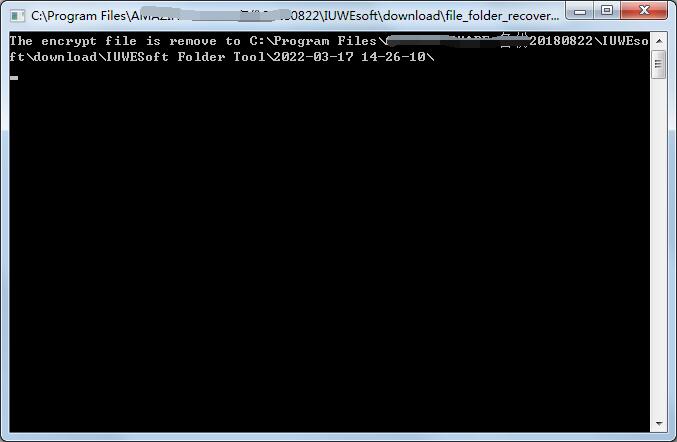IUWEsoft Password Protect Folder Pro 用戶指南
IUWEsoft Password Protect Folder Pro 用戶指南分為 5 個部分,包括 3 個步驟來鎖定/解鎖文件/文件夾、如何密碼保護/鎖定硬盤驅動器/便攜式驅動器或解鎖驅動器、如何偽裝/非 -偽裝文件夾,如何查看文件/文件夾鎖定/解鎖記錄,如何重置我忘記的密碼以及如何恢復所有受密碼保護的文件和文件夾。 請在您的電腦上下載、安裝並啟動文件加密軟件-IUWEsoft Password Protect Folder Pro。
第 1 部分:鎖定/解鎖文件/文件夾的 3 個步驟
步驟 1:點擊"鎖定文件/文件夾",然後點擊"打開以鎖定"按鈕,從計算機或外部驅動器中選擇文件或文件夾。


第二步:選擇鎖的類型(不帶隱藏的鎖定或帶隱藏的鎖定),輸入並確認密碼,然後單擊鎖定按鈕。


第 3 步:解密鎖定的文件或文件夾。在主界面選擇鎖定的文件或文件夾,然後點擊"解鎖"按鈕,輸入密碼解鎖文件/文件夾。



第 2 部分:如何使用密碼保護/鎖定硬盤驅動器/便攜式驅動器或解鎖驅動器
點擊"保護USB"按鈕,選擇一個驅動器並點擊"密碼USB驅動器"按鈕,輸入密碼並點擊"鎖定"按鈕。請返回主界面,選擇已鎖定的驅動器並單擊"解鎖"以解鎖 USB 驅動器。
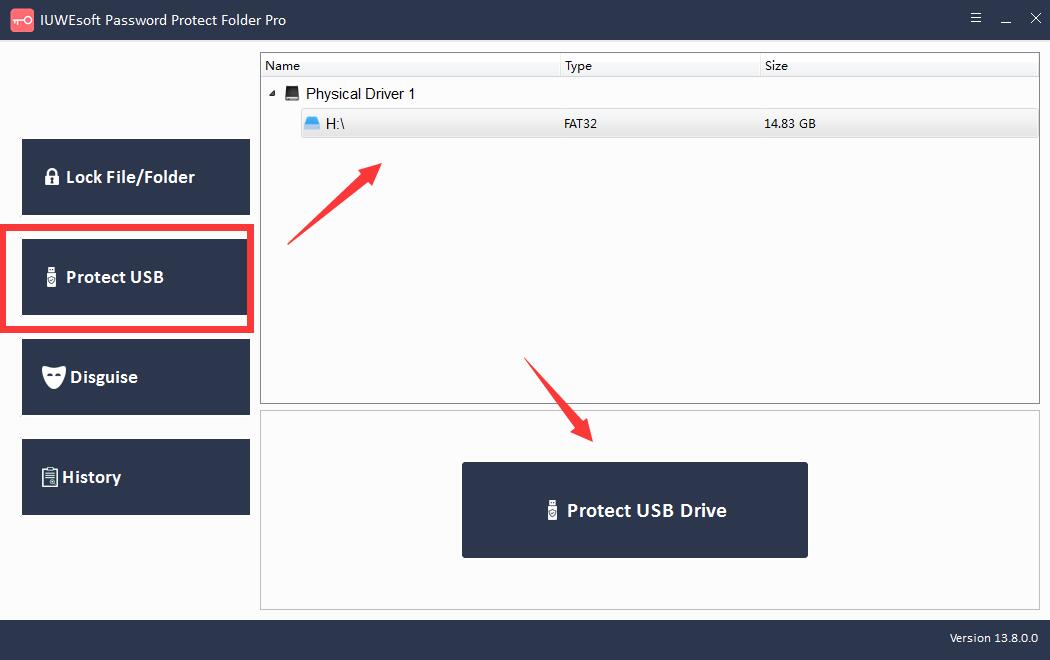
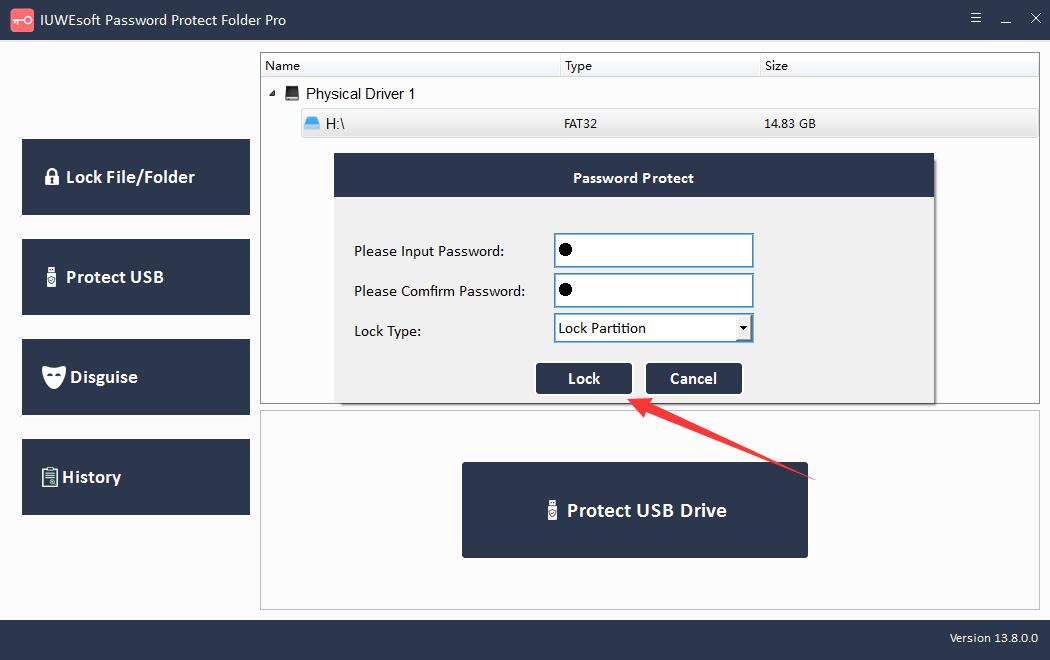
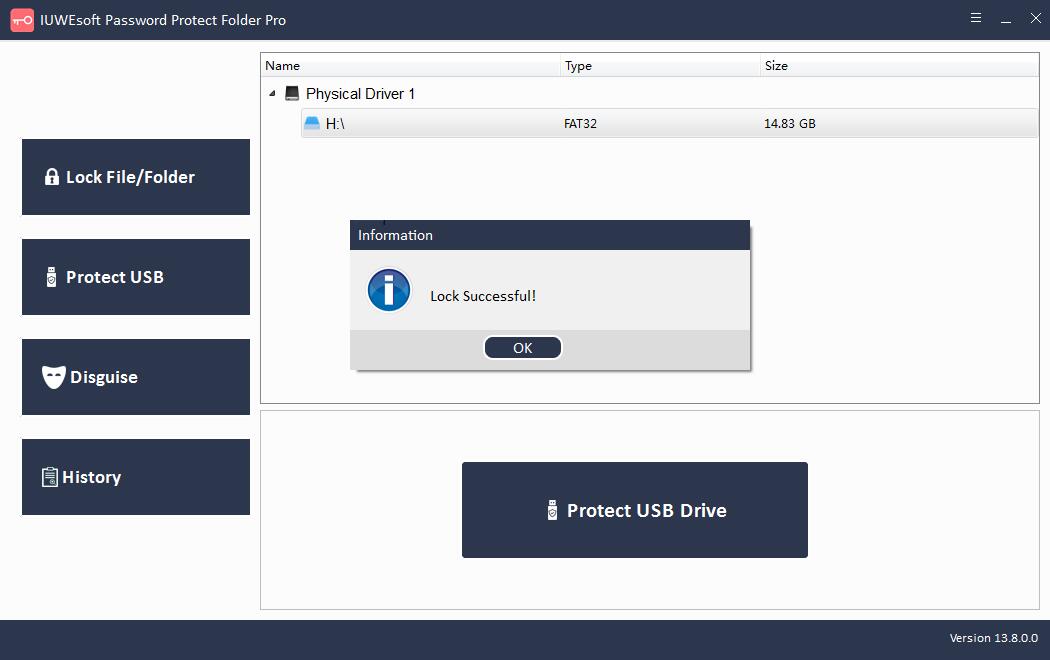
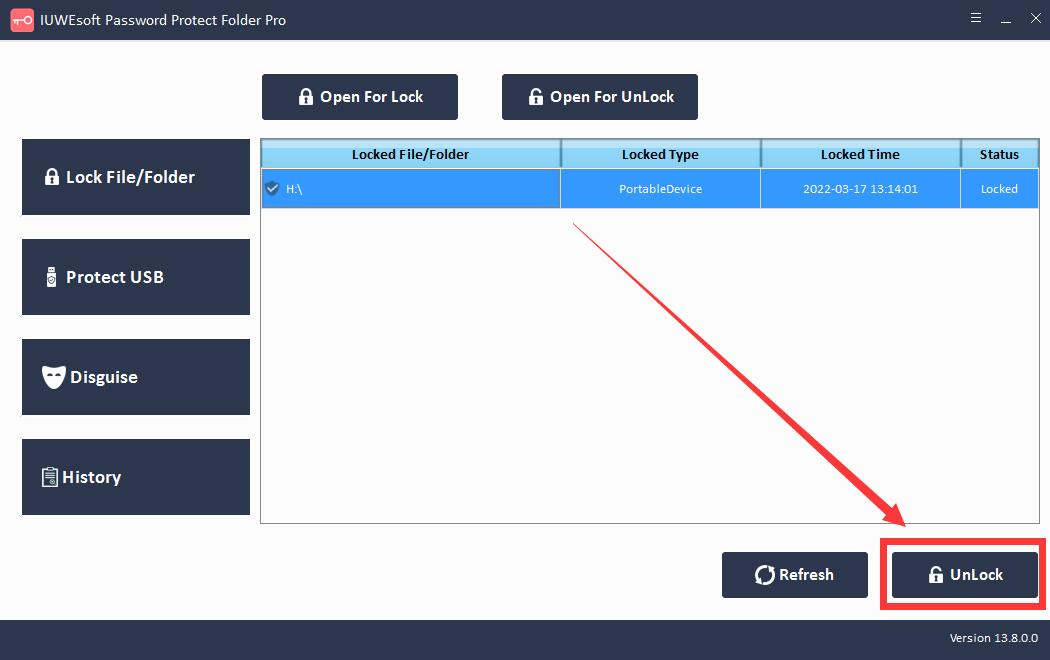
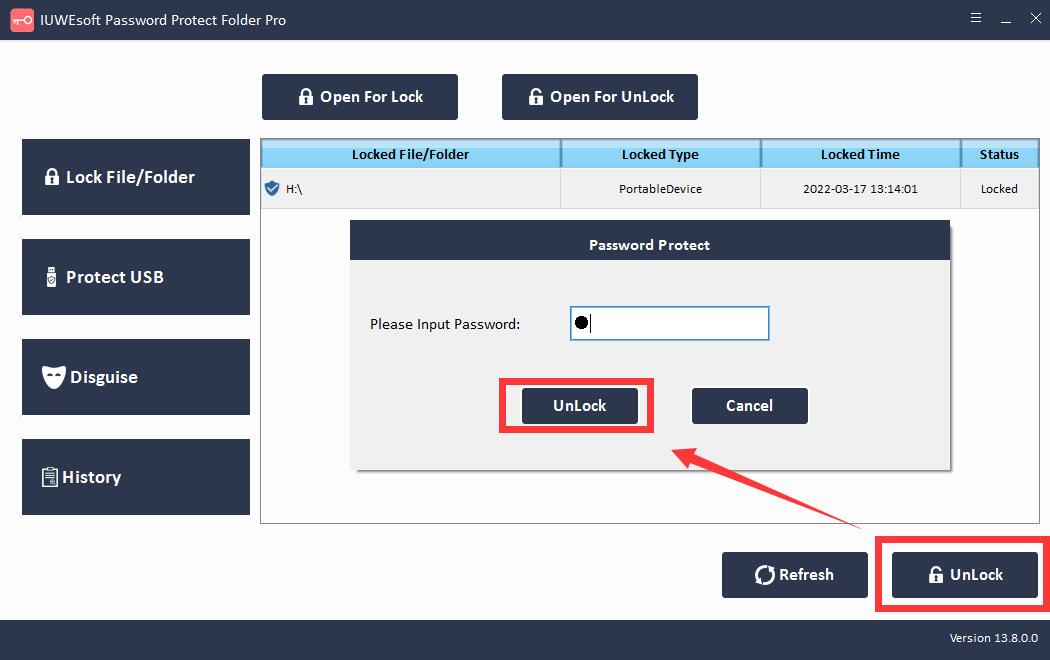
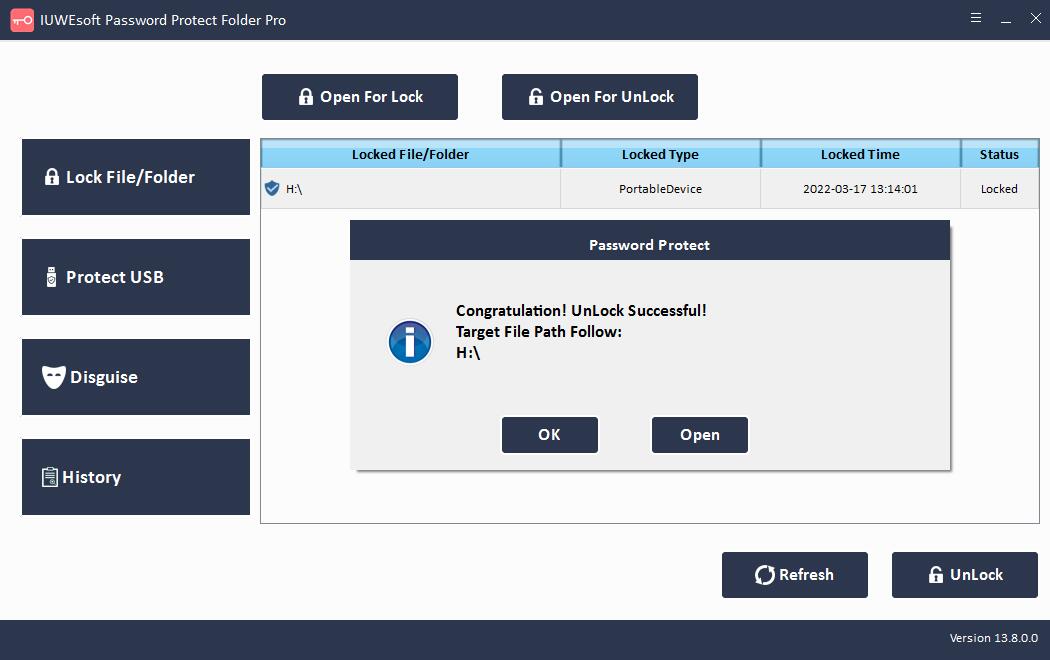
第 3 部分:如何偽裝/不偽裝文件夾
點擊"偽裝"按鈕,點擊"偽裝文件夾",選擇文件夾,輸入密碼,然後選擇偽裝類型:回收、打印機、網絡撥號或網上鄰居。選擇偽裝文件夾,點擊"不偽裝"按鈕查看文件夾。





第四部分:如何查看文件/文件夾鎖定/解鎖記錄
點擊"歷史"按鈕瀏覽您的數據加密記錄,包括文件路徑、操作類型和操作時間。

第 5 部分:如何重置我忘記的密碼?
請下載並運行 reset_password_tool.exe 以重置您的密碼。 注意:如果您忘記了密碼,您需要通過電子郵件與我們聯繫,然後我們會將安裝程序鏈接發送給您。

第 6 部分:如何恢復所有受密碼保護的文件和文件夾?
由於某些未知原因,您可能無法解密文件或文件夾,在這種情況下,您可以使用文件還原工具將所有加密數據導入指定文件夾。請下載並運行 file_folder_recovery_tool.exe 工具來恢復所有加密的文件和文件夾。 注意:您需要給我們發送電子郵件以獲取 file_folder_recovery_tool.exe 下載鏈接。